Volgen OPEL COMBO E 2019.1 Handleiding Infotainment (in Dutch)
[x] Cancel search | Manufacturer: OPEL, Model Year: 2019.1, Model line: COMBO E, Model: OPEL COMBO E 2019.1Pages: 129, PDF Size: 2.5 MB
Page 24 of 129

24RadioZenders oproepen
Selecteer Geheugen in het hoofd‐
menu radio en tik vervolgens kort op
de voorkeuzetoets van de gewenste
zender.
Radio Data System Radio Data System (RDS) is een
dienst voor FM-zenders die ervoor
zorgt dat de gewenste zender
aanzienlijk sneller wordt gevonden en zonder problemen wordt ontvangen.
Voordelen van RDS ● Op het display verschijnt de programmanaam van de zender
in plaats van de frequentie.
● Tijdens het zoeken naar zenders
stemt het Infotainmentsysteemalleen af op RDS-zenders.● Het infotainmentsysteem stemt altijd af op de zendfrequentie vande ingestelde zender met de
beste ontvangst via AF (alterna‐
tieve frequentie).
● Afhankelijk van de ontvangen zender geeft het infotainment‐
systeem radioteksten weer met
bv. informatie over het actuele
programma.
RDS-configuratie
Selecteer OPTIES gevolgd door
Radioinstellingen in het hoofdmenu
radio om het menu voor RDS-confi‐
guratie te openen.
RDS activeren
Selecteer Algemeen en activeer
vervolgens Volgen van zenders .
Als Volgen van zenders is geacti‐
veerd, staat RDS onder aan in het
hoofdmenu radio.
Radiotekst
Als RDS geactiveerd is, verschijnt er
onder de programmanaam informatie
over het beluisterde radioprogramma of de afgespeelde track.Activeer of deactiveer Weergeven
radiotekst om informatie weer te
geven of te verbergen.
Verkeersberichten
Veel RDS-zenders geven verkeersin‐
formatie door. Als de functie
verkeersberichten is geactiveerd,
wordt de weergave van radio en
media onderbroken voor de duur van een verkeersbericht.
Selecteer Berichten en activeer of
deactiveer vervolgens Verkeersinfo.
Als Verkeersinfo is geactiveerd, staat
TA onder aan in het hoofdmenu radio.
Digital Audio Broadcasting
Digital Audio Broadcasting (DAB)
maakt digitale radio-uitzendingen
mogelijk.
DAB-zenders worden aangeduid met
de programmanaam i.p.v. met de
zendfrequentie.
Page 26 of 129

26RadioEr wordt overgeschakeld van een
DAB-zender op een FM-zender, als
het signaal te zwak is voor ontvangst
door de receiver.
Activering
Een voorwaarde vóór activering van
de FM-DAB-links is dat Volgen van
zenders moet zijn geactiveerd.
Om FM-DAB-links te activeren, moet u OPTIES selecteren in het hoofd‐
menu radio en vervolgens FM-DAB
selecteren in Radioinstellingen .
Het volgende symbool verschijnt bij
activering van FM-DAB-links:
Uitschakelen
Om FM-DAB-links te deactiveren,
moet u OPTIES selecteren in het
hoofdmenu radio en vervolgens FM-
DAB deselecteren in Radioinstellin‐
gen .
FM-DAB-links wordt automatisch
gedeactiveerd bij deactivering van
Volgen van zenders .
Page 29 of 129
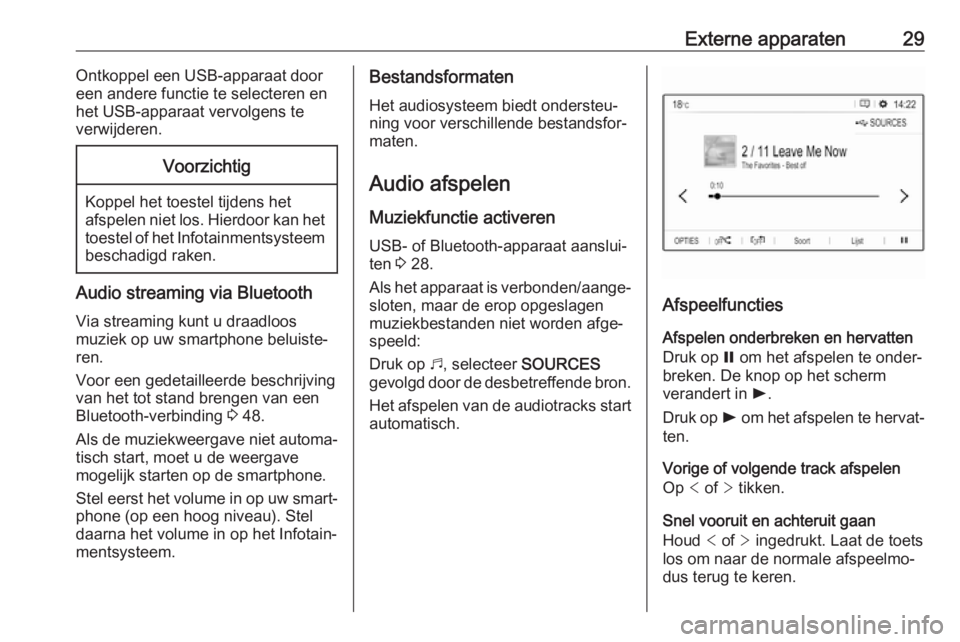
Externe apparaten29Ontkoppel een USB-apparaat door
een andere functie te selecteren en
het USB-apparaat vervolgens te
verwijderen.Voorzichtig
Koppel het toestel tijdens het
afspelen niet los. Hierdoor kan het
toestel of het Infotainmentsysteem beschadigd raken.
Audio streaming via Bluetooth
Via streaming kunt u draadloos
muziek op uw smartphone beluiste‐
ren.
Voor een gedetailleerde beschrijving
van het tot stand brengen van een
Bluetooth-verbinding 3 48.
Als de muziekweergave niet automa‐
tisch start, moet u de weergave
mogelijk starten op de smartphone.
Stel eerst het volume in op uw smart‐ phone (op een hoog niveau). Stel
daarna het volume in op het Infotain‐
mentsysteem.
Bestandsformaten
Het audiosysteem biedt ondersteu‐
ning voor verschillende bestandsfor‐
maten.
Audio afspelen
Muziekfunctie activeren USB- of Bluetooth-apparaat aanslui‐
ten 3 28.
Als het apparaat is verbonden/aange‐
sloten, maar de erop opgeslagen
muziekbestanden niet worden afge‐
speeld:
Druk op b, selecteer SOURCES
gevolgd door de desbetreffende bron.
Het afspelen van de audiotracks start automatisch.
Afspeelfuncties
Afspelen onderbreken en hervatten
Druk op = om het afspelen te onder‐
breken. De knop op het scherm
verandert in l.
Druk op l om het afspelen te hervat‐
ten.
Vorige of volgende track afspelen
Op < of > tikken.
Snel vooruit en achteruit gaan
Houd < of > ingedrukt. Laat de toets
los om naar de normale afspeelmo‐
dus terug te keren.
Page 30 of 129

30Externe apparatenOok kunt u de schuifbalk die de posi‐
tie van de huidige track aangeeft naar links of rechts verplaatsen.
Tracks in willekeurige volgorde
afspelen
Tik herhaaldelijk op de toets om te
wisselen tussen de beschikbare modi voor een willekeurige afspeelvolg‐
orde.
” : tracks in actuele lijst (album,
artiest et cetera) in willekeurige volg‐
orde afspelen.
æ : alle tracks op het verbonden
apparaat in willekeurige volgorde
afspelen.
Ý : tracks in actuele lijst (album,
artiest et cetera) in normale volgorde
afspelen.
Tracks herhalen
Tik herhaalde malen op de toets om
te wisselen tussen herhaalmodus aan
en uit.
– : tracks in actuele lijst (album,
artiest et cetera) herhalen.
Þ : tracks in actuele lijst (album,
artiest et cetera) in normale volgorde
afspelen.Muziekzoekfuncties
(alleen beschikbaar voor apparaten
aangesloten via USB)
U kunt uw audiobestanden laten
sorteren aan de hand van verschil‐
lende criteria. Er zijn twee opties voor
het zoeken van audiobestanden op
het via USB aangesloten apparaat.
Zoeken via het hoofdmenu
Selecteer SOURCES en vervolgens
de gewenste bron, als u de actuele
USB-bron wilt verruilen voor een
andere. Het desbetreffende hoofd‐
menu verschijnt.
Selecteer de toets met de actuele
sorteercriteria (zoals Album of
Artiest ) en selecteer vervolgens de
nieuwe sorteercriteria. Vervolgens
wordt er gesorteerd.
Selecteer Lijst gevolgd door de
gewenste track.
De geselecteerde track wordt afge‐
speeld.
Zoeken via het apparaatmenu
Selecteer OPTIES gevolgd door
Muziekbestanden .Selecteer Overig, als u de actuele
USB-bron wilt verruilen voor een
andere.
Selecteer de gewenste sorteercriteria
(zoals Albums of Artiesten ) gevolgd
door de gewenste track.
De geselecteerde track wordt afge‐
speeld.
Afbeeldingen weergeven U kunt afbeeldingen op een USB-
apparaat bekijken.
Afbeeldingenweergave activeren
USB-apparaat aansluiten 3 28.
Als er al een apparaat is aangesloten,
maar de afbeeldingenweergave is
niet actief:
Druk op b, selecteer OPTIES
gevolgd door Beheer foto's.
Selecteer de gewenste afbeelding.
Er gaat automatisch een diavoorstel‐ ling van alle opgeslagen afbeeldingen
van start.
Page 31 of 129
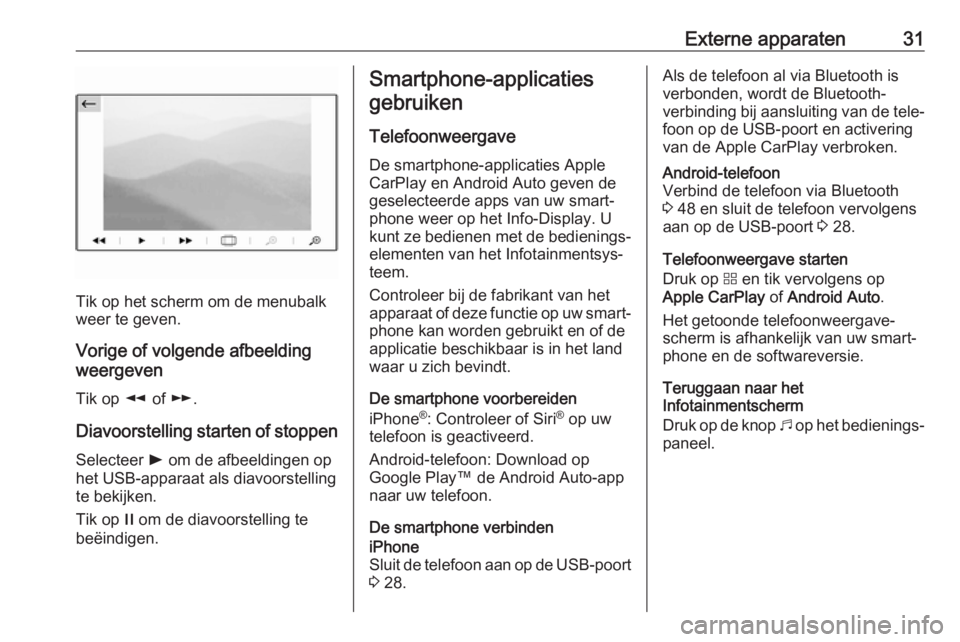
Externe apparaten31
Tik op het scherm om de menubalk
weer te geven.
Vorige of volgende afbeelding
weergeven
Tik op l of m .
Diavoorstelling starten of stoppen
Selecteer l om de afbeeldingen op
het USB-apparaat als diavoorstelling
te bekijken.
Tik op / om de diavoorstelling te
beëindigen.
Smartphone-applicaties
gebruiken
Telefoonweergave
De smartphone-applicaties Apple
CarPlay en Android Auto geven de
geselecteerde apps van uw smart‐
phone weer op het Info-Display. U
kunt ze bedienen met de bedienings‐
elementen van het Infotainmentsys‐
teem.
Controleer bij de fabrikant van het apparaat of deze functie op uw smart‐
phone kan worden gebruikt en of de
applicatie beschikbaar is in het land
waar u zich bevindt.
De smartphone voorbereiden
iPhone ®
: Controleer of Siri ®
op uw
telefoon is geactiveerd.
Android-telefoon: Download op
Google Play™ de Android Auto-app
naar uw telefoon.
De smartphone verbindeniPhone
Sluit de telefoon aan op de USB-poort 3 28.Als de telefoon al via Bluetooth is
verbonden, wordt de Bluetooth-
verbinding bij aansluiting van de tele‐
foon op de USB-poort en activering
van de Apple CarPlay verbroken.Android-telefoon
Verbind de telefoon via Bluetooth
3 48 en sluit de telefoon vervolgens
aan op de USB-poort 3 28.
Telefoonweergave starten
Druk op d en tik vervolgens op
Apple CarPlay of Android Auto .
Het getoonde telefoonweergave‐
scherm is afhankelijk van uw smart‐
phone en de softwareversie.
Teruggaan naar het
Infotainmentscherm
Druk op de knop b op het bedienings‐
paneel.
Page 32 of 129

32NavigatieNavigatieAlgemene aanwijzingen...............32
Gebruik ........................................ 33
Invoer van de bestemming ..........37
Begeleiding .................................. 41Algemene aanwijzingen
In dit hoofdstuk komt het geïnte‐ greerde navigatiesysteem met bege‐leiding naar gewenste bestemmingen
aan de orde.
Bij het berekenen van de route houdt het systeem rekening met de huidige
verkeerssituatie. Hiervoor ontvangt
het Infotainmentsysteem via RDS-
TMC verkeersberichten in het huidige
ontvangstgebied.
Het navigatiesysteem kan echter
geen rekening houden met de actuele verkeerssituatie, recentelijk veran‐
derde verkeersregels en plotseling
optredende gevaren of knelpunten
(bijv. wegwerkzaamheden).Voorzichtig
Het gebruik van het navigatiesys‐
teem vrijwaart de bestuurder niet
van zijn verantwoordelijkheid
correct en oplettend aan het
verkeer deel te nemen. De rele‐ vante verkeersregels moeten
zonder uitzondering in acht
worden genomen. Wanneer de
routebegeleiding tegen de
verkeersregels ingaat, moet u
altijd de verkeersregels volgen.
Werking van het
navigatiesysteem
Het navigatiesysteem gebruikt
sensoren om de positie en beweging van de auto te bepalen. De afgelegde
afstand wordt bepaald door het
signaal van de snelheidsmeter van de auto, de draaibewegingen in de boch‐
ten door een sensor. De positie wordt bepaald door de gps-satellieten
(Global Positioning System).
Door vergelijking van de sensorsig‐
nalen met de digitale kaarten is het mogelijk om de positie met een nauw‐
keurigheid van ongeveer 10 m te
bepalen.
Het systeem werkt ook bij een slechte
GPS-ontvangst. Dit kan echter wel de nauwkeurigheid van de positiebepa‐
ling beïnvloeden.
Na het invoeren van het bestem‐
mingsadres of een nuttige plaats of POI (dichtstbijzijnde tankstation,
Page 33 of 129

Navigatie33hotel et cetera) wordt de route vanaf
de actuele locatie tot de geselec‐
teerde bestemming berekend.
De routebegeleiding vindt plaats door spraakmeldingen, een richtingspijl en
een meerkleurig kaartscherm.
Opmerkingen
TMC-verkeersinformatiesysteem en dynamische routebegeleiding
Het TMC-verkeersinformatiesysteem ontvangt van de TMC-radiozendersalle actuele verkeersinformatie. Deze informatie wordt gebruikt bij het bere‐kenen van de volledige route. Daarbij
wordt de route zo gepland dat
verkeersknelpunten volgens de
vooraf ingestelde criteria worden
omzeild.
Om de TMC-verkeersinformatie te
kunnen gebruiken, moet het systeem TMC-zenders in de relevante regio
ontvangen.
Kaartgegevens
Alle vereiste kaartgegevens zijn in het
Infotainmentsysteem opgeslagen.Om de kaartnavigatiegegevens bij te werken adviseren we u contact op tenemen met uw Opel Service Partner.
Gebruik Informatie op de kaartweergave Druk op c om de navigatiekaart weer
te geven voor het gebied rond de
actuele locatie.Routebegeleiding niet actief● De kaart wordt weergegeven.
● De actuele locatie wordt aange‐ duid met een pijl.
● De naam van de weg/straat waarop u momenteel rijdt,
verschijnt onder aan de kaart‐
weergave.Routebegeleiding actief
● De kaart wordt weergegeven.
● De actieve route wordt aangeven
met een gekleurde lijn.
● De rijdende auto wordt aangege‐
ven met een pijl voor de rijrich‐
ting.
Page 34 of 129

34Navigatie●De volgende afslag wordt aange‐
geven in een apart veld linksbo‐
ven aan de kaartweergave.
Afhankelijk van de situatie
kunnen ook rookstrookgegevens
of gegevens over de volgende
afslag worden getoond.
● De aankomsttijd en de reste‐ rende afstand tot aan de bestem‐
ming staan rechtsboven aan de
kaartweergave.
Kaartweergave aanpassen
Kaartweergaven
U kunt kiezen uit drie verschillende
kaartweergaven: Noorden boven,
Rijrichting boven en In perspectief .
Druk herhaalde malen op û om van
kaartweergave te wisselen.
Kaartkleuren
Afhankelijk van de hoeveelheid
buitenlicht kan de kleurstelling van
het kaartscherm (lichte kleuren voor overdag en donkere kleuren voor 's
nachts) worden aangepast.
Druk op ø om een menu rechts op het
scherm weer te geven.
Kies herhaalde malen voor
Kaartkleur om te wisselen tussen
lichte en donkere kleuren.
Pictogrammen van POI (nuttige
plaatsen) op de kaart
POI's zijn nuttige plaatsen, zoals
tankstations of parkeerterreinen.
Welke POI-categorieën op de kaart
worden weergegeven, kunt u naar
eigen inzicht aanpassen.
Activeer de gewenste POI-catego‐ rieën. De kaartweergave verandert
overeenkomstig.
Of selecteer POI op kaart om een
menu met diverse POI-categorieën
en -subcategorieën waaruit u kunt
kiezen. Activeer de gewenste POI-
categorieën.
Verkeersvoorvallen
Er worden mogelijk verkeersvoorval‐
len op de kaart aangegeven. Gege‐
vens over dergelijke voorvallen
verschijnen mogelijk in een lijst.
Selecteer Kaart raadpl. om over te
schakelen naar een alternatieve
kaartweergave met nieuwe menu-
opties.
Page 37 of 129

Navigatie37
Neem de verschillende instellingen
door. Sommige ervan staan hierbo‐ ven beschreven, terwijl andere in de
volgende gedeelten besproken
worden.
Invoer van de bestemming Het navigatiesysteem biedt diverse
opties voor het instellen van een
bestemming met routebegeleiding.
Druk op c om het hoofdmenu navi‐
gatie weer te geven.Een adres op de kaart aanwijzen
Tik op de gewenste locatie op de
kaart. De kaart wordt rondom deze
locatie gecentreerd.
Bij de desbetreffende locatie
verschijnt d in rood en het bijbeho‐
rende adres wordt op een label weer‐ gegeven.
Selecteer û om de routebegeleiding
te starten.
Voor een gedetailleerde beschrijving
van de routebegeleiding 3 41.
Snel een adres of POI zoeken
Selecteer Zoeken…. Er verschijnt
een menu met een lijst met bestem‐
mingen en een toetsenbord.
Selecteer × gevolgd door de gewen‐
ste optie om de zoekopdracht voor
een adres of POI te verfijnen.
Selecteer ù om het toetsenbord te
verbergen en de complete lijst weer
te geven. Selecteer ú om het toet‐
senbord weer te laten verschijnen.
Selecteer het tabblad POI, als u
alleen op POI's (nuttige plaatsen) wilt zoeken.
Page 39 of 129

Navigatie39Voor een gedetailleerde beschrijving
van de routebegeleiding 3 41.
Favoriete adressen opslaan
Selecteer ü om een ingevoerd adres
op te slaan.
U kunt het adres bijvoorbeeld opslaan als uw Thuis-adres of als uw Werk-
adres.
Selecteer de gewenste optie, beves‐
tig uw selectie en voer daarna een
naam in voor het adres.
U kunt het opgeslagen vervolgens
eenvoudig selecteren als bestem‐
mingsadres via de bestemmingslijs‐
ten Favorieten of Contacten , zie
onder.
Bestemmingslijsten
Selecteer MENU gevolgd door Mijn
bestemmingen .
Selecteer
Recent om een lijst te zien
met alle recentelijk ingevoerde
bestemmingen.
Selecteer Favorieten om alle bestem‐
mingen weer te geven die eerder zijn
opgeslagen als thuisadres, werk‐
adres of favoriet adres.
Selecteer Contacten om een lijst
weer te geven met de namen en
bijbehorende adressen van eerder
opgeslagen persoonlijke contacten.
Selecteer een lijstvermelding om de
routebegeleiding naar het desbetref‐
fende adres te starten.
Voor een gedetailleerde beschrijving
van de routebegeleiding 3 41.
Nuttige plaatsen
Een nuttige plaats (POI) is een speci‐ ale bestemming, bv. een tankstation,
een parkeerplaats of een restaurant.
Het navigatiesysteem bevat een
groot aantal voorgedefinieerde POI's,
die op de kaart staan aangeduid
(indien geactiveerd, 3 33).
Een POT op de kaart selecteren
Tik op het gewenste POI-pictogram
op de kaart. De kaart wordt rondom
deze locatie gecentreerd.
Tik nogmaals op het pictogram.
Bij de desbetreffende locatie
verschijnt d in rood en het bijbeho‐
rende adres wordt op een label weer‐ gegeven.